Oyunu başka bir telefona nasıl kopyalarım. Android'de oyunlar nasıl yedeklenir
Apple, iOS için Game Center'u yarattı ancak yeteneklerini sınırladı. Mobil cihazlardaki kayıtlı oyun verileri iCloud'a kopyalanabilir veya uygulama silinirse veya iPhone veya iPad bozuksa sonsuza dek kaybolur. Birçok aktif oyuncu, bir oyunda veya başka bir dönemde, haftalar hatta aylar süren ilerlemeyi kaybetmenin son derece tatsız olduğunu kabul eder. Kesinlikle uygulamalar ile aynı durum. Bu problem, daha doğrusu, onun oluşu bile, bu talimatın yardımıyla engellemeye çalışacağız.
Öncelikle, önümüzde ne tür bir uygulama olduğunu tanımlarız. Ne yazık ki, tüm geliştiriciler iCloud'da bir programın veya oyunun verilerini kaydetmeyi sağlamamaktadır, ancak zaman zaman kullanıcılar hakkındaki bu tür bakımlar hala devam etmektedir. Genellikle uygulama, iCloud'da verileri kaydetmeyi amaçladığı konusunda uyarır. Daha az yaygın olarak, bu işlemi, örneğin, özelleştirmenize izin verir. Bu oyun veya programın iCloud'a bilgi kopyalayıp kopyalamayacağını bilmediğinizi varsayalım. Bunu belirlemeye çalışacağız.
Aç Ayarlar -\u003e iCloud -\u003e Depolama ve bölümü incelemek Belgeler ve veriler". Verilerini iCloud'da saklayan uygulamalar buradadır ve bu nedenle, her zaman cihaza gönderilebilecekleri yerden güvenli bir şekilde bulutta depolanır.

Ne yazık ki, tüm uygulamalar bu şekilde görünmez. Örneğin, birçok oyun İnternet erişiminin kullanımına bağlıydı, verilerini geliştiricinin sunucularına kaydet. Bu ve, ve diğer birçok proje. Burada, oyunu sildikten ve sonraki kurtarıldıktan sonra verilerinizin kalmaya devam edip etmeyeceğini kesin olarak söylemek imkansızdır, bu yüzden bu durumda güvenli olmak ve verilerin tam olarak yedeğini almak en iyisidir.
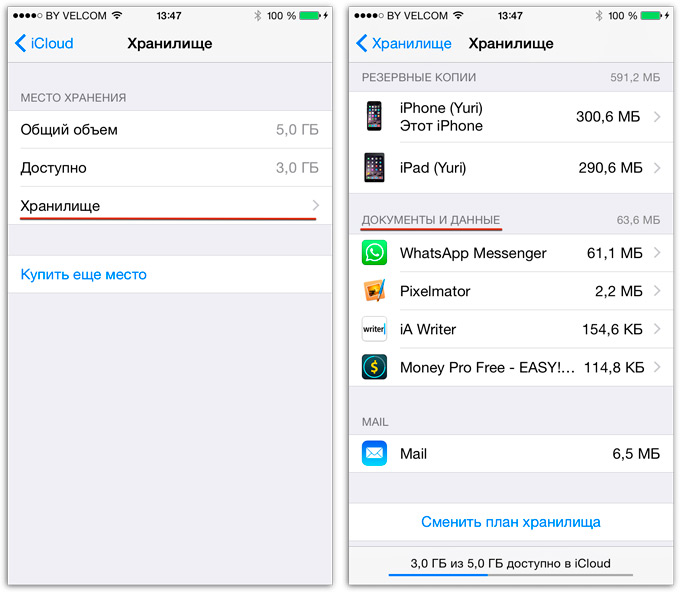
Daha fazla eylem için iki seçenek vardır. İlk standart yedek oluştur iTunes veya iCloud kullanarak. Bu durumda veriler hiçbir yere gitmeyecek ve gerektiğinde yedeklemeden geri yüklenecektir. Bu yaklaşımın bir dezavantajı var - hangi verilerin kurtarılacağını seçemezsiniz. Ayrıca, Apple bulut hizmetinin çoğu kullanıcısı boş alanda hala sınırlıdır. İCloud'u biraz temizleyebilir ve bunu kullanarak bir yedekleme kurabilirsiniz.

Basitleştirilmiş bir biçimde, süreç şu şekildedir:
1. Şarj etmek ve kablosuz Wi-Fi ağına bağlanmak için iOS cihazını ağa bağlarız.
2. Ayarlar -\u003e iCloud -\u003e Yedekleme -\u003e Yedekleme Oluştur'a gidin.
Şimdi beklemeliyiz, çünkü süreç bulutlara yüklenen veri miktarına ve ayrıca internete erişim hızına bağlı. Yukarıdaki talimatları kullanarak yedeklemenin boyutunu önceden optimize etmeyi unutmayın.
Bir cihazı bir yedeklemeden geri yüklemek için, fabrika ayarlarına sıfırlamanız ve ilk yapılandırma sırasında, yedeklemeden iCloud'a bir geri yükleme seçin. Tekrar beklemek zorundasınız ve gördüğünüz gibi bu yöntem bir veya birkaç uygulamanın yedeklenmesi için çok uygun değil.
için bireysel uygulamaları yedekleme programı kullanacağız iToolsBir süre önce okuyabildiğin bir şey. Sonra tüm süreç adım adım:
1. iTools'u (OS X, Windows) indirin ve yükleyin.
2. iTunes'u kapatın, iOS cihazını bağlayın, iTools'u başlatın.
3. Cihaz tanınır, Uygulamalar sekmesine gidin ve istenen uygulamayı seçin.
4. Yedekle düğmesine basın ve uygulama dosyasını kaydedeceğiniz yeri seçin, orada veri dosyasını dahil etmeyi kabul edin (gerekli).
Artık oyunda veya programda, diskin üzerindeki tüm verilerle birlikte, istediğiniz zaman başka bir cihaza geri yükleyebileceğiniz veya hatta aktarabileceğiniz tam bir kopyasınız var. Yüklemek için, cihazı sadece cihaz bağlandığında iTools penceresine sürükleyin veya Yükle düğmesine tıklayın.

Kaliteli alternatifleri Uygulamanın tamamını değil, yalnızca Belgeler klasörünü kopyalamayı teklif edebilirsiniz. İçeriği genellikle oyundaki tüm başarılarınız veya programdaki çalışmaların sonuçlarıdır. Genellikle ama her zaman değil. Bazı oyunlar daha sonra bu şekilde atılan verileri görmeyi reddeder.
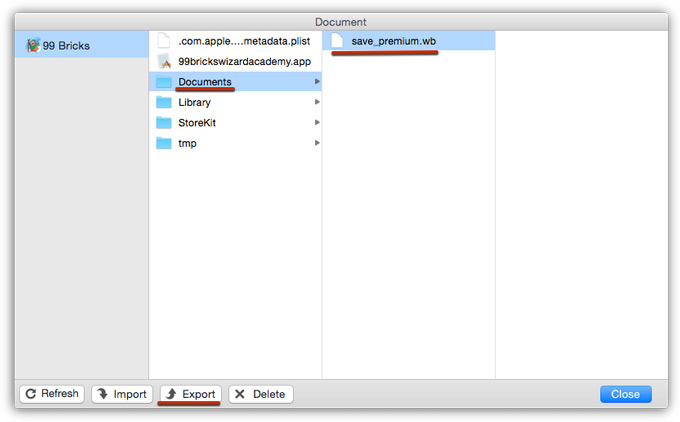
Sunulan yöntemlerden birini veya bunların kombinasyonunu kullanarak, olası sürprizler durumunda hemen hemen her oyundan veya programdan verileri güvenle kaydedebilirsiniz. Yine de, bir problemin ortaya çıkmasını önlemek için, bir sonraki oyunda koruma olsa bile, kayıp bilgi için pişman olmaktan daha iyidir.
CANLI Apple Haberler:
Oyununuz Android'e nasıl kaydedilir?
Öyleyse, SD kartınızın veya dahili cihaz belleğinizin, indirilen bilgi miktarının dikişleri hakkında zaten kırıldığını hayal edin. Elbette verilerin bir kısmını silebilirsiniz, ancak favori oyunlarınızdan değerli tasarruflarınızı kaybedersiniz. Nasıl Olmalı? Çok basit - programı indirmeniz, kurmanız ve yapılandırmanız gerekiyor. Bu size zaman kazandıracak ve verilerinizi kaydedecektir.
Adım 1 - Karbon uygulamasını indirin
Karbon olarak adlandırılan uygulamayı indirin ve yükleyin - ücretsizdir ve cihazınızın kilidini açmak gerekmez, ki bu iki kat daha güzeldir. Şimdi uygulamayı bilgisayarınıza indirin. Ayrıca ücretsiz, Windows, Mac ve hatta Linux'ta iyi çalışıyor, dolayısıyla kimse boş elini bırakmayacak.
Adım 2 - Kurulum
Her iki uygulamayı da başlatın ve akıllı telefonunuzu veya tabletinizi bilgisayarınıza bağlayın. USB üzerinden hata ayıklama seçeneğini etkinleştirmeniz istenecektir - bunu yapın.
3. Adım - yedek kopyalar oluşturun
Şimdi mobil uygulama, cihazda yüklü tüm programların bir listesini verecektir. Burada her şey basit: Verilerini kaydetmek istediğiniz uygulamanın yanındaki kutuyu işaretleyin (veya bir kerede hepsini). Lütfen "Sadece uygulama verilerini kaydet" seçeneğinin ayrı bir tıklatmasıyla, sadece favori oyunlarınızdan değil, tüm uygulamadan tasarruf etmenizi sağladığını unutmayın - bu uygun seçenek, oyunlarınızdaki dosya kaydetme dosyalarınızın boyutunu azaltacaktır. Favori oyunlarınızın listesine karar verdiğinizde, "Kaydet" düğmesine tıklayabilirsiniz.
Adım 4 - Yedeklemeleri Koru
Şimdi, tasarruflarınızın saklanacağı bir yer seçme zamanı. Karbon, bunları Dropbox ve Google Drive'a kaydetmenize olanak tanır - bu, değerli verilerinizin kaybolmamasını veya yanlışlıkla silinmemesini sağlar. Ne yazık ki, bu işlevler sadece çalışır, ancak her zaman “Bilgisayarıma kaydet” seçeneğini seçebilir ve yedeklemeyi en sevdiğiniz veri depolama hizmetine kendiniz yükleyebilirsiniz.
Adım 5 - oyunların yedeklemeden geri yüklenmesi
Önceden kaçırdığınız uygulamayı yükledikten sonra, yalnızca cihazı bilgisayara bağlamanız, verilerin yedek kopyasını seçmeniz ve geri yükleyeceğiniz oyunu işaretlemeniz gerekir. Sadece birkaç saniye beklemek kalır ... ve son kez durduğun yerden devam edebilirsin.
Güç Kullanıcıları androidve belki de bazı yeni gelenler böyle bir uygulamayı duymuş olmalıydı. Titanyum yedekBölgenin en iyilerinden biri olan « Verileri yedekle / geri yükle. Cihazın çalışması için, sistemde iki ana bileşenin olması gerekir - ROOT erişim hakları ve BusyBox. Bu iki kelime size aşina değilse, o zaman devam edin, "yün" Google ve incelikleri anlamaya başla android. Bu bileşenleri zaten yüklü olanlar için, sadece cihazınıza yüklemeniz gerekir. İlk başladığınızda, uygulamayı vermeyi unutmayın KÖK Tüm cihaz özelliklerini açmak için izinler. Oyunun bir yedeğini oluşturmak için kaydetme dahil olmak üzere birkaç basit eylem gerçekleştirmeniz gerekir:
Bölümüne git "Yedek kopyaları". Her uygulama adının yanında, sürümü ve yedekleme sayısının hemen altında ve son yedeklemenin tarihi yer alır. İhtiyacımız olan oyunu buluyoruz ve aksiyon penceresini açmak için ismine bir kez tıklıyoruz.
Bundan sonra düğmesine basın "Kaydet", işlemin sonuna kadar bekleyin ve ardından eylem penceresini yeniden açar ve yedek listede yeni bir kopyanın göründüğünü görürsünüz. Artık uygulamaları sistemden kolayca silebilir veya firmware'i değiştirebilirsiniz (klasörü kaydetmeyi unutmayın) Titanyum yedek hafıza kartında, oluşturduğunuz tüm yedek kopyalar kaydedilir. Ürün yazılımını değiştirdikten veya uygulamayı kaldırdıktan sonra, oyunu istediğiniz zaman bir yedek kopyadan geri yükleyebilirsiniz.
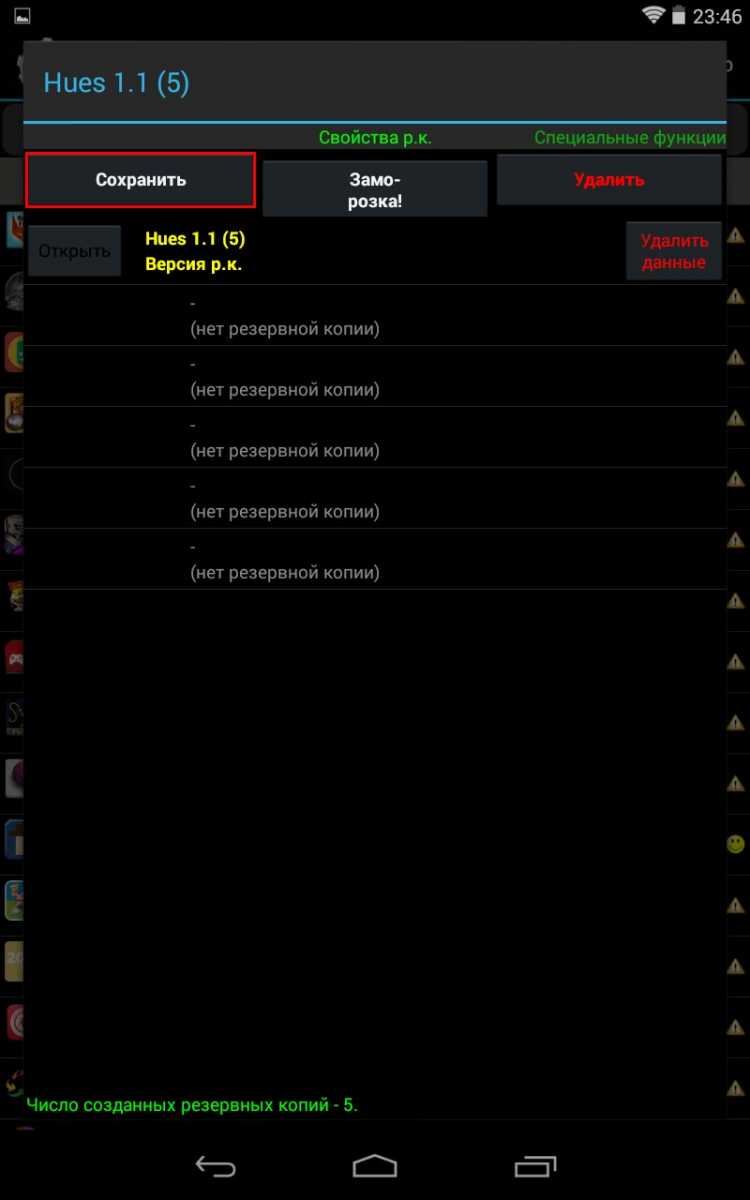
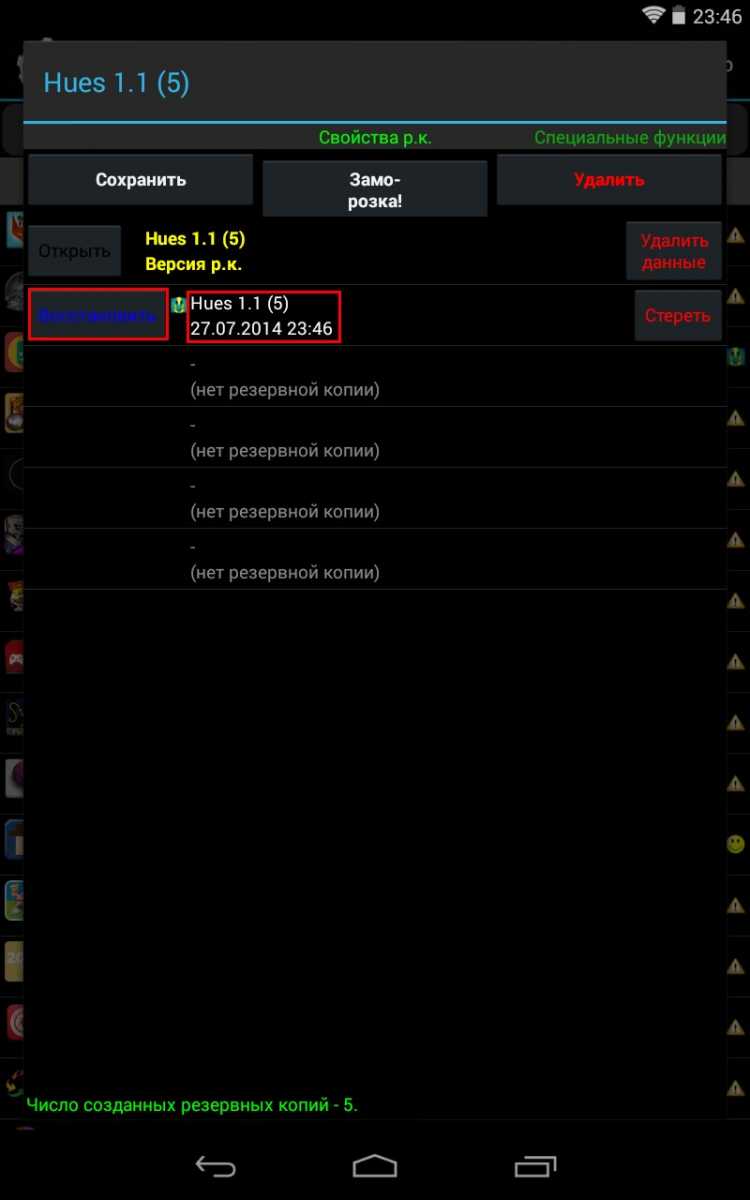
Geri yüklemek için, bölümü tekrar açın. "Yedek kopyaları", yedekleme uygulamasını bulun, işlem penceresini açın, düğmesine tıklayın "Restore". Sonra uygulama size eylem için üç seçenek sunar: sadece verileri kurtar (yani kaydedin, ancak bu seçenek yalnızca uygulamayı zaten yüklediyseniz kullanılabilir), sadece yazılımı geri yükle (sadece kaydetmeden oyun geri yüklenecektir) ve yazılım + veri kurtarma (Oyunun tamamen kurtarılması ve kaydedilmesi). Bundan sonra, sadece operasyonun sonuna kadar beklemek ve zaten kayıtlı kayıtları ve başarıları ile favori oyunun geçirilmesi ile devam edecektir.
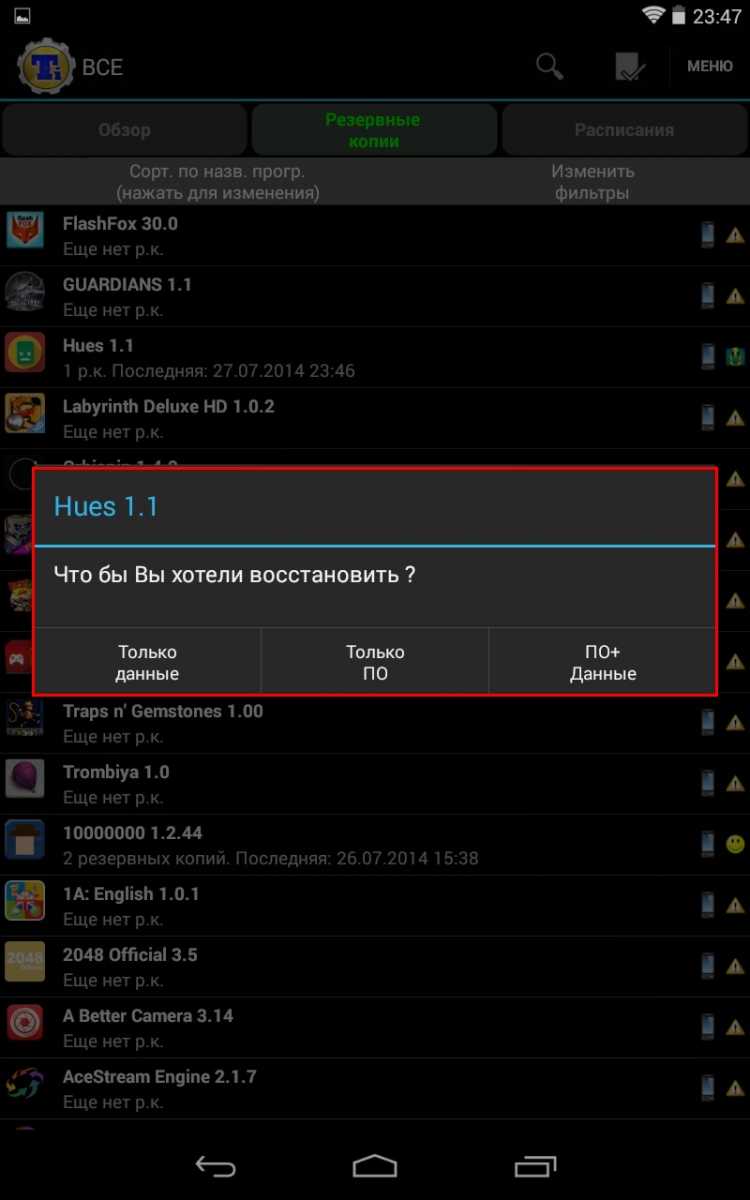
Kullanmanın tadını çıkarın!


















